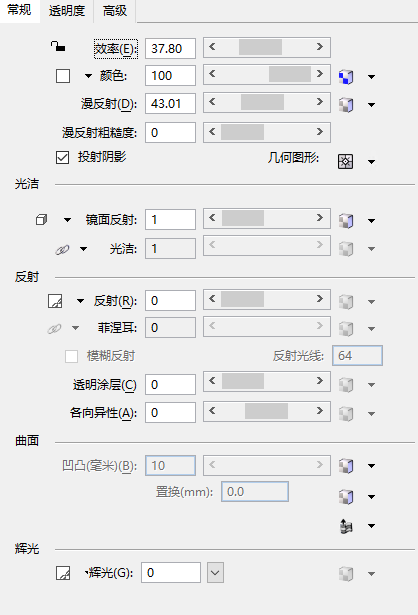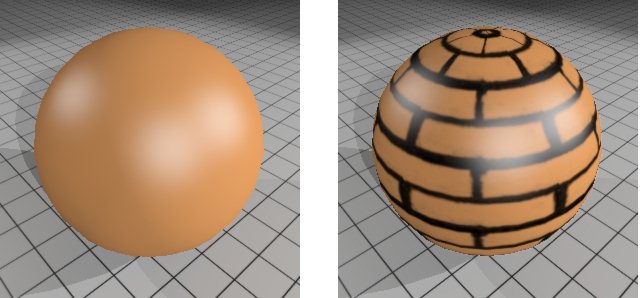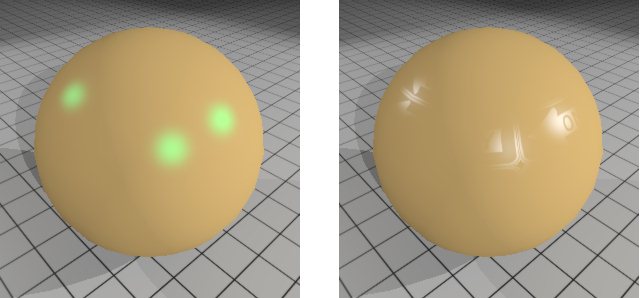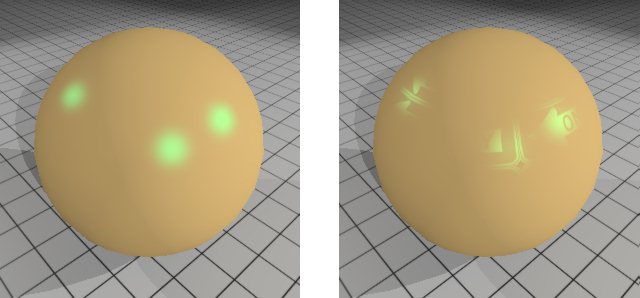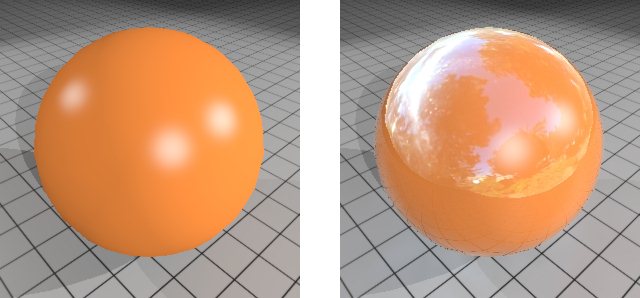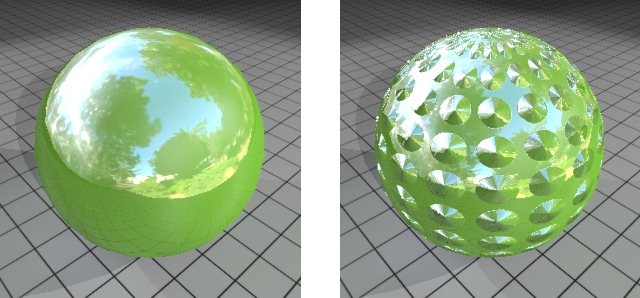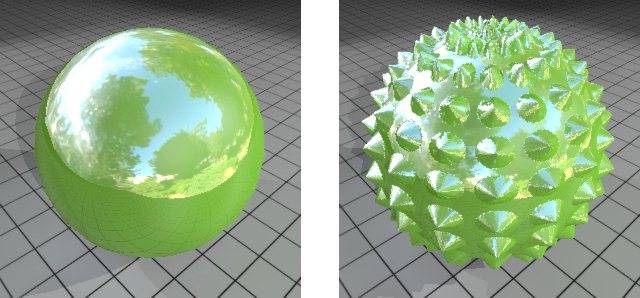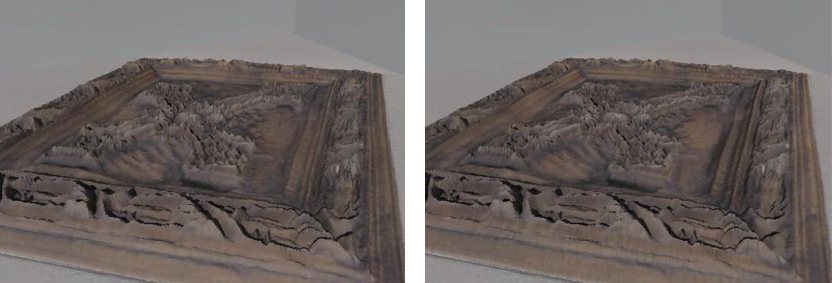材质编辑器对话框(高级模式):常规选项卡
包含用于在高级模式(当在材质编辑器对话框的设置菜单中选中高级模式时)下设置材质参数的控件。
如果启用了描述(材质编辑器对话框中的设置>查看描述),则会显示每个滑块的描述。
| 设置 | 描述 |
|---|---|
| 效率 | 用于通过调整滑块或在关联字段中键入值来直接定义材质的效率。效率被定义为重新投射回环境中的入射光的总百分比。这包括漫反射和镜面反射,以及通过不透明体和半透明体投射的光。当效率大于等于 100% 时,它将显示为红色,警告材质失真。在现实世界中,典型材质的效率通常在 30% 到 70% 范围内。 |
| 锁图标(效率) | 单击该图标可打开和关闭锁。
如果打开(锁定),材质的效率将被锁定,因此,修改漫反射、镜面反射、不透明或半透明组件时将自动调整其他组件,以保持效率值不变。 如果关闭(解锁),修改漫反射、镜面反射、不透明或半透明组件时将更改效率值,而不会自动调整其他组件。 |
| 颜色按钮 | 定义在渲染时材质所用的颜色。 单击箭头图标可打开一个菜单,其中包含以下选项: |
| 颜色比例 | 指定材质中使用的图案贴图的百分比。值的范围为 0(没有图案贴图的实体颜色)到 100(全部为图案贴图),可在文本字段中键入,也可以使用滑块进行调整。 |
| 图案贴图图标 | 定义材质是否使用图案贴图。单击箭头图标可打开一个菜单,其中包含以下选项:
|
| 散射 | 定义入射光平均在各方向的反射量百分比。这会影响材质的总体亮度。 |
| 漫反射比例 | 指定材质中使用的漫反射贴图的百分比。值的范围为 0(暗)到 100(亮),可在文本字段中键入,也可以使用滑块进行调整。 |
| 漫反射贴图图标 | 定义材质是否使用漫反射贴图。单击箭头图标可打开一个菜单,其中包含以下选项:
|
| 投射阴影 | 如果启用,材质可以投射阴影。如果禁用,材质则不投射阴影。 |
| 几何图形贴图图标 | 定义材质是否使用几何图形贴图。单击箭头图标可打开一个菜单,其中包含以下选项: |
| 镜面反射颜色图标 | 定义镜面反射高光和不透明色。 单击箭头图标可打开一个菜单,其中包含以下选项: |
| 镜面反射比例 | 定义入射光在其相反方向的反射量百分比。值的范围为 0(阴暗)到 100(明亮),可在文本字段中键入,也可以使用滑块进行调整。 |
| 镜面反射贴图图标 | (仅在镜面反射值大于零时启用)用于将镜面反射链接至某个贴图或其他设置。单击箭头图标可打开一个菜单,其中包含以下选项:
|
| 光洁度图标 | (仅在显示了其他镜面反射属性时可见)定义如何计算表面材质的粗糙度。单击该按钮可打开一个菜单,其中包含以下选项: |
| 光洁度比例 | (仅在显示了其他镜面反射属性时可见)定义材质表面的粗糙度。值越小,产生的表面越粗糙,镜面反射高光越大。值越大,产生的表面越平滑,镜面反射高光越小。可以从 1(粗糙)到 100(平滑)。 |
| 光洁贴图图标 | (仅在光洁度设置为自定义且值大于零时启用)用于将光洁度链接至某个贴图或其他设置。单击箭头图标可打开一个菜单,其中包含以下选项:
|
| 反射图标 | (仅在显示了其他镜面反射属性时可见)定义如何计算反射量。单击该按钮可打开一个菜单,其中包含以下选项: |
| 反射比例 | (仅在显示了其他镜面反射属性时可见)仅在反射设置为自定义时启用。定义从场景中的其他对象发出的入射光的反射量。可以从 0(无)到 100(完全),但必须小于或等于镜面反射值。值可在文本字段中键入,也可以使用滑块进行调整。 |
| 反射贴图图标 | (仅在反射设置为自定义且值大于零时启用)用于将反射链接至某个贴图或其他设置。单击箭头图标可打开一个菜单,其中包含以下选项:
|
| 菲涅耳图标 | 定义如何计算表面材质的菲涅耳。 |
| 菲涅耳比例 | 当光线以掠射角照到表面时,菲涅耳值将增加镜面反射值。增加此值可使掠射角的镜面反射值变大。 |
| 菲涅耳贴图图标 | 用于将菲涅耳链接至某个贴图或其他设置。 单击箭头图标可打开一个菜单,其中包含以下选项:
|
| 模糊反射 | (仅限反射大于零时)如果启用,材质中的可见反射将变得模糊。模糊量由光洁度设置控制。 |
| 反射光线 | (仅限启用模糊反射时)设置用于创建模糊的反射光线数量。增加光线数量可以改善图像,但渲染时间将变长。 |
| 透明涂层比例 | 在材质上产生透明漆层效果,这样,您便可以对打底涂层材质应用一层透明涂层,从而创建非常逼真的汽车喷漆和其他光洁度效果。 透明涂层滑块的范围为 0(无)到 100(完全),对于大多数汽车喷漆来说,在 30 到 60 之间效果很好。您可以键入大于 100 的值,这将生成更厚的透明涂层。 |
| 透明涂层贴图图标 | 用于选择透明涂层贴图,或将透明涂层链接至其他设置。 透明涂层贴图会改变在透明漆层效果中观察到的厚度。贴图中的黑色像素将应用 0% 的透明涂层,而白色像素将应用材质中定义的透明涂层值。
|
| 各向异性比例 | 控制表面上草图的方向。值从 -100% 到 +100%,产生的效果如下: |
| 各向异性贴图图标 | 用于指定各向异性贴图以改变各向异性方向。其中的各向异性贴图为: |
| 凹凸比例 | 仅在为材质指定了凹凸贴图时启用。控制凹凸贴图产生的凹凸度。值可在文本字段中输入,也可以使用滑块进行调整。值越大,凹凸度就越大。 |
| 凹凸贴图图标 | 如果之前未定义任何凹凸贴图,单击该图标可打开打开图像文件对话框,您可以在其中选择要用作凹凸贴图的图像文件。 单击箭头图标可打开一个菜单,其中包含以下选项: |
| 置换(mm) | (仅限应用了置换贴图时)设置置换贴图的最大置换距离。 |
| 置换贴图图标 | 如果之前未定义任何置换贴图,单击该图标将显示打开图像文件对话框,您可以在其中选择要用作置换贴图的图像文件。
单击箭头图标可打开一个菜单,其中包含以下选项: |
| 法线贴图 |
用于定义材质的法线贴图。您可以单独选择法线贴图,也可以通过选项菜单将其链接至其他贴图。 有了法线贴图,多边形的表面法线可由图像完全定义。与凹凸贴图类似,法线贴图会扰乱表面法线。法线贴图将替换表面上每个点处的表面法线。这样,您便可以使用较低级别的多边形模型但却保留表面法线的细节,就像使用更复杂的模型一样。以下图像反映了这一点,其中,右侧图像由于使用了法线贴图,其阴影定义效果好于左侧图像,尤其是在置换较小的区域中。 |
| 辉光图标 | 用于定义辉光颜色或将辉光链接至其他设置。 |
| 亮度 | 定义材质呈现的光量。此值计入材质的总反射量中,并且与入射光多少无关。 单击右侧的选项菜单按钮可从常见发光体对象的一系列值中进行选择。 |
| 辉光贴图图标 | 用于指定材质的辉光贴图。辉光贴图也可以链接至 辉光贴图中的像素指定表面在该点处发出的亮度,以分数表示(最大值为 100%,此时使用材质中定义的亮度值)。在下面的示例图像中,辉光贴图采用白色背景(亮度值为 100%)并具有黑色字母和边框。 |
| 预览 | 包含用于显示所定义/编辑材质的预览的控件。 |